使用FFmpeg+EasyDarwin搭建音视频推拉流测试环境
1. 前言
在上一篇文章《使用VS2017在win10 x64上编译调试FFmpeg(附源码和虚拟机下载)》中,我们讲解了如何搭建FFmpeg源码编译和调试环境。
调试FFmpeg,还需要搭建流媒体服务器。流媒体服务器的作用是通过网络对外提供音视频服务,包括但不限于提供视频推流、拉流服务。推流(Push):推流是指将音视频数据从本地设备(如摄像头、麦克风)通过网络上传到服务器的过程。拉流(Pull):拉流是指从直播服务器获取音视频数据并在本地进行播放的过程。
FFmpeg通过网路连接到流媒体服务器后,基于音视频协议和流媒体服务器通过交互,拉取或者推送视频数据。我们使用免费的EasyDarwin作为流媒体服务器,EasyDarwin使用简单,能够满足测试需求。
2. 安装运行EasyDarwin
2.1 下载EasyDarwin
Github:https://github.com/EasyDarwin/EasyDarwin
官网:https://www.easydarwin.org/p/easydarwin.html
官网和Github的版本都比较低,可以从下面的地址下载更高的8.1版本:
- (关注Qt未来工程师,回复 EasyDarwin 8.1 获取下载地址)
2.2 运行EasyDarwin
双击EasyDarwin.exe,即可运行。启动界面如下所示:
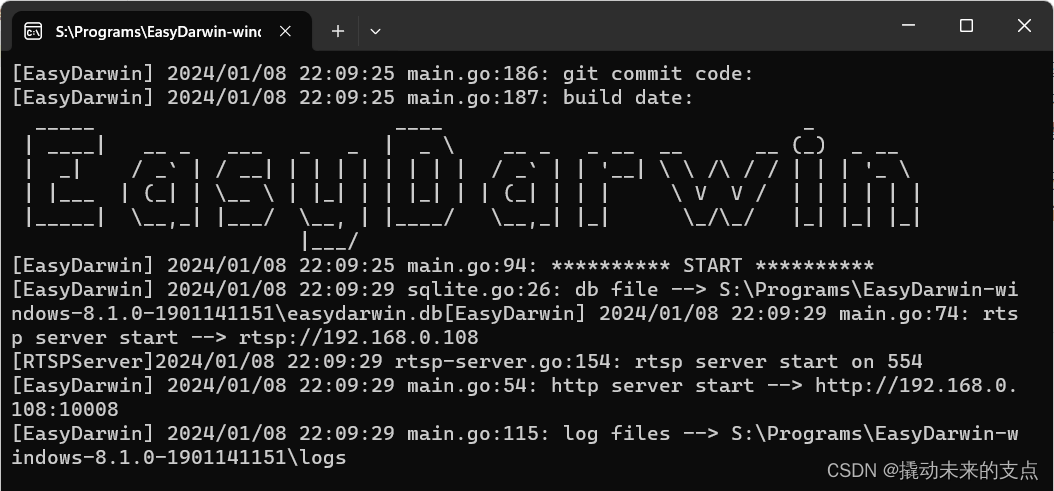
根据提示,我们使用浏览器打开地址 http://192.168.0.108:10008 即可访问服务器后台。这个地址因每台电脑的网络环境而异,会不一样。后台界面如下所示:
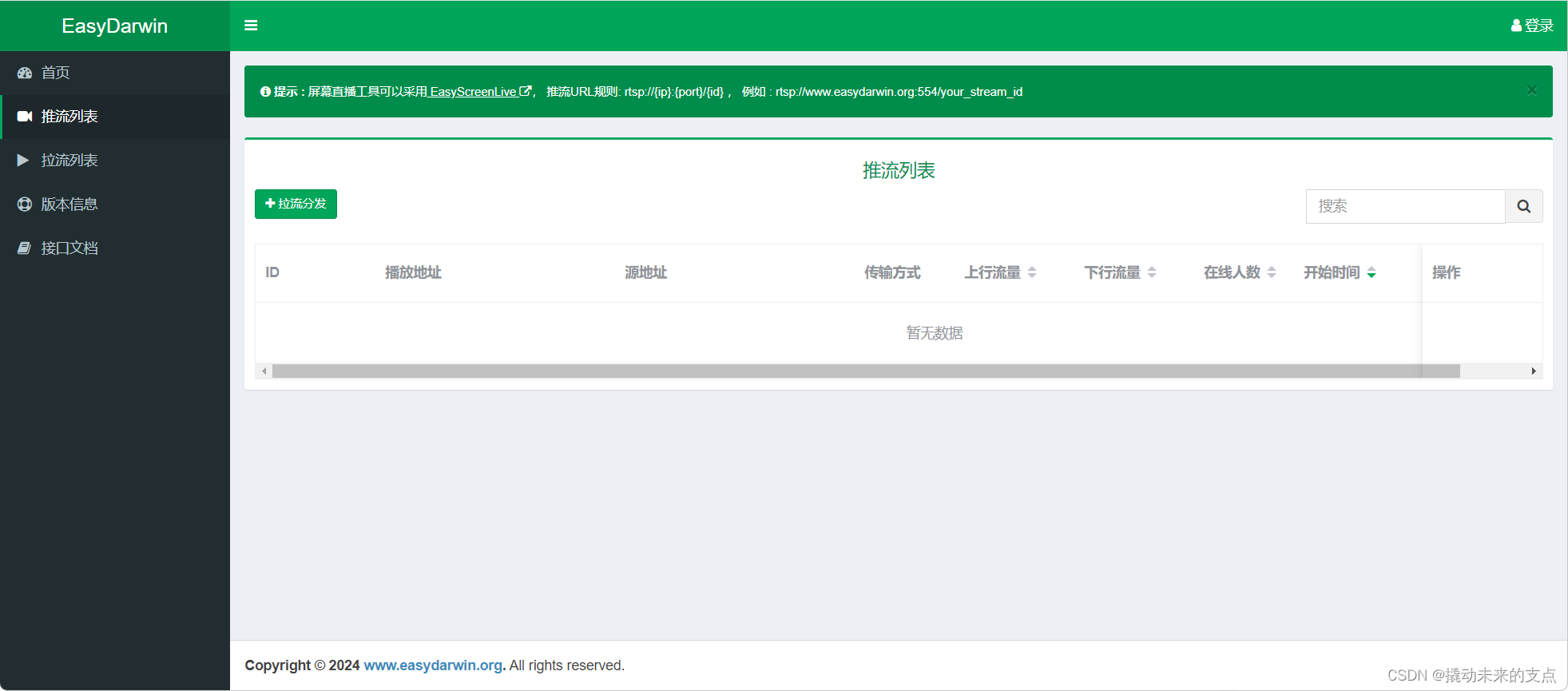
后台可以看到推拉流信息列表、资源占用、版本等信息。
3. 使用FFmpeg推流
3.1 获取FFmpeg工具包
我们可以使用VS2017本地编译出来的FFmpeg程序,也可以使用网络上下载的FFmpeg程序工具包。FFmpeg程序工具包下载地址:
- https://www.gyan.dev/ffmpeg/builds/packages/ffmpeg-6.1.1-essentials_build.zip
3.2 获取视频素材
在使用FFmpeg向EasyDarwin推送视频流前,我们需要准备一段本地视频文件作为素材。笔者收集了一些音视频测试素材,下载地址:
- (关注Qt未来工程师,回复 音视频测试素材 获取下载地址)
以上音视频素材会长期更新,一些好的视频资源也会同步上传到B站。
3.3 使用FFmpeg命令推流
进入到FFmpeg程序工具包的bin目录下,在终端中执行以下命令即可实现将本地文件循环推流到EasyDarwin:
.\ffmpeg -r 25 -re -stream_loop -10000 -i "国外街头广场行人视频-1920x1080-1分56秒.mp4" -vcodec copy -rtsp_transport tcp -f rtsp rtsp://192.168.0.108/test/1
注意rtsp地址中的ip要改成EasyDarwin服务器的地址,ip地址后面的路径可以自拟。推流命令执行结果如下:
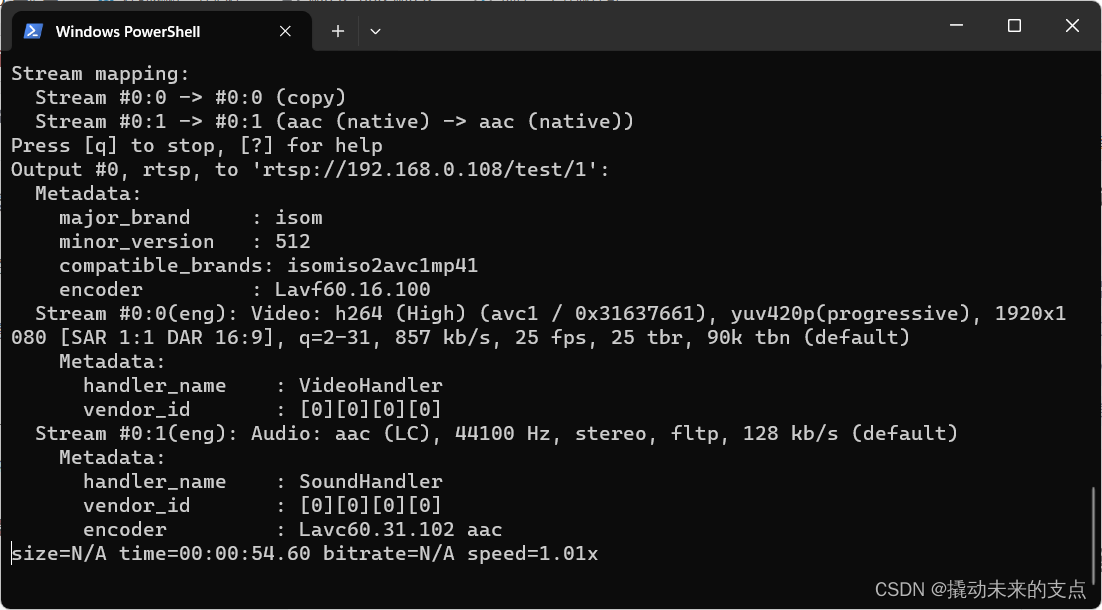
查看EasyDarwin后台:
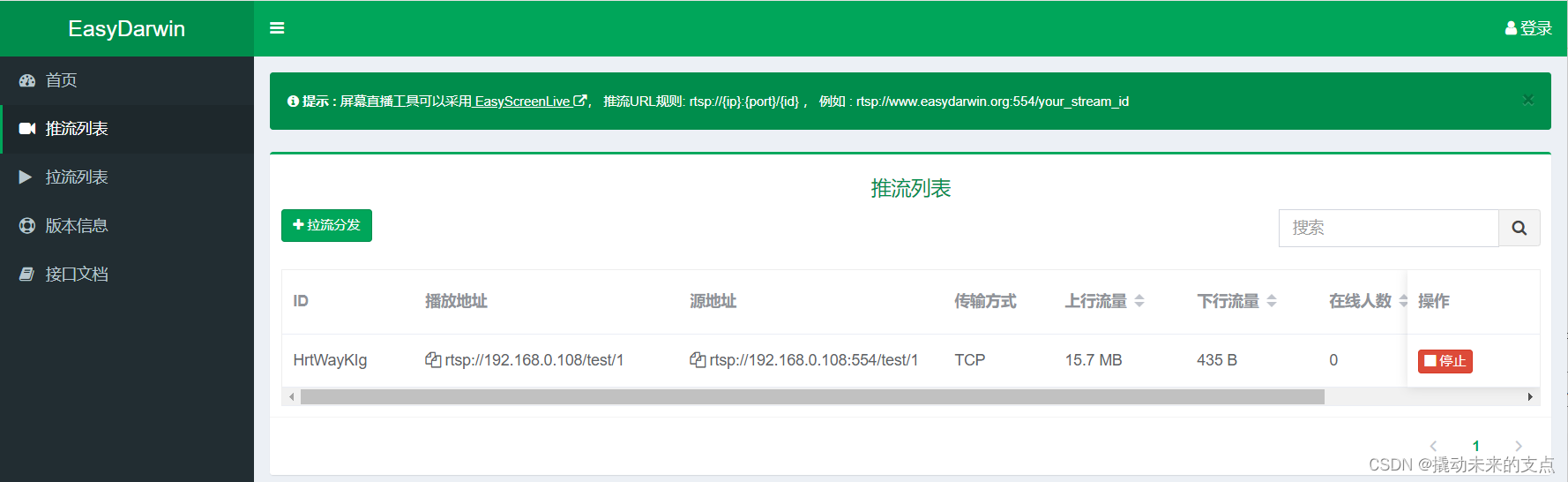
可以看到推流成功。
4. 拉流调试
4.1 使用VLC测试视频
首先我们使用 VLC 测试视频是否可以正常拉流播放。VLC是一款功能强大的免费开源播放器,纯播放器,没有任何广告,音视频开发必备。下载地址在官网:
- https://www.videolan.org/vlc/index.zh_CN.html
安装完成后,打开VLC media palyer,从菜单中选择:“媒体”->“打开网络串流”,在弹出的窗口中输入视频播放地址。视频播放地址从EasyDarwin后台页面中获取。如下所示:
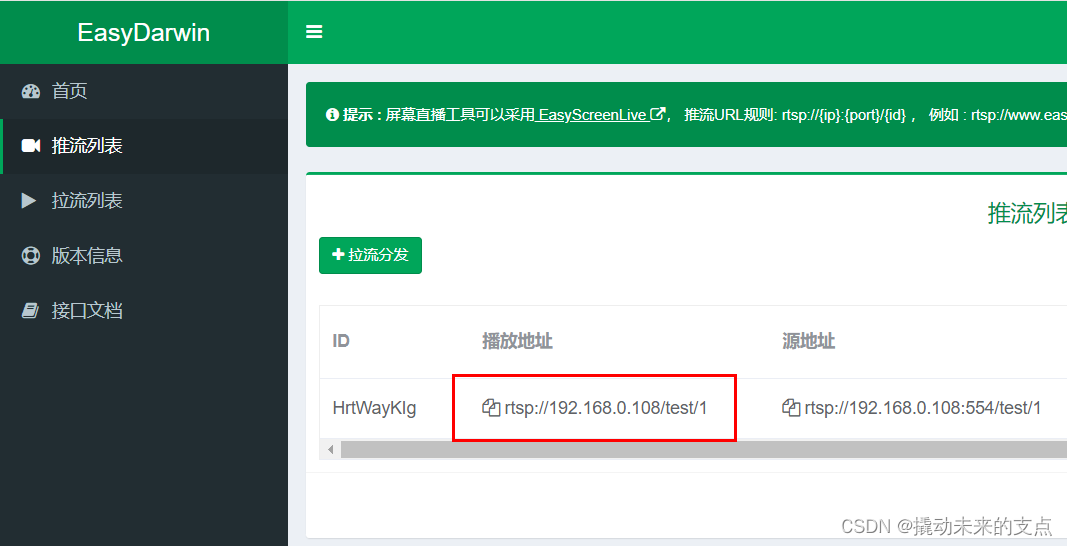

点击播放,可正常播放,说明视频推拉流都正常,播放画面如下所示:
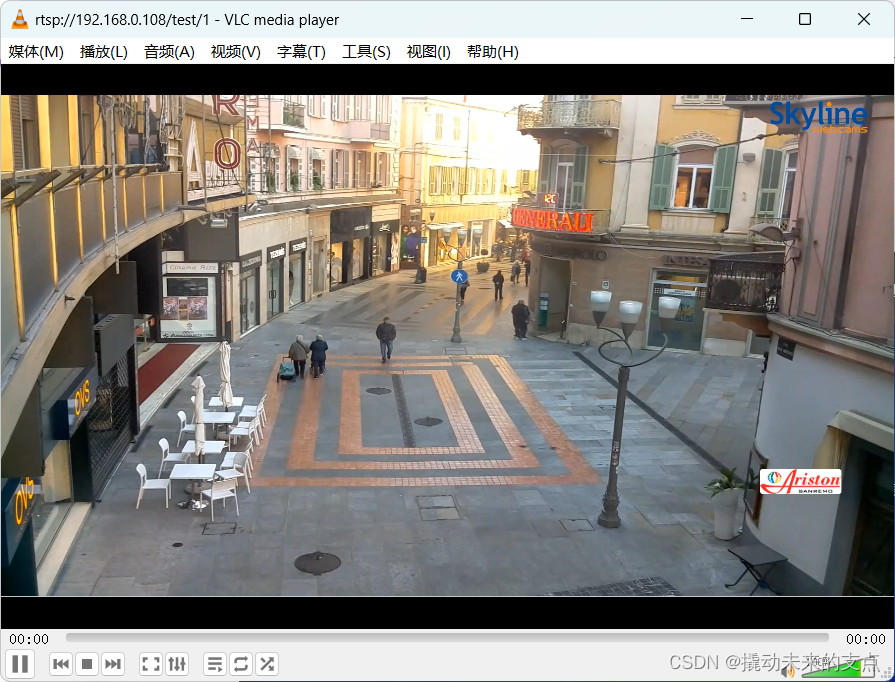
4.2 使用FFmpeg调试下拉流
笔者在win10虚拟机中调试FFmpeg,要保证虚拟机能ping通主机(可以使用Vmware的桥接模式)。启动win10虚拟机后,在虚拟机中进行ping宿主机测试,如下图所示。这里不详细讲解,有问题的同学可以查一下解决方法。
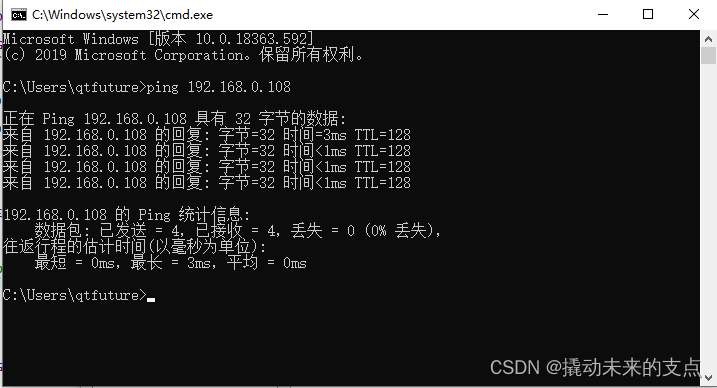
当然,同学们也可以将FFmpeg程序包,VLC软件,EasyDarwin软件全部放到虚拟机中运行,这样调试起来可能会更加简单,这方面大家拿到虚拟机后可以自由发挥。
打开 ffmpeg_deps.sln 解决方案。将ffmpeg项目设置为启动项目,右键ffmpeg项目,在弹出的菜单中选择"属性"。在属性对话框中,将调试命令设置为(默认已设置):
$(OutDir)\bin\x64\$(TargetName)$(TargetExt)
命令参数设置为:
-i rtsp://192.168.0.108/test/1 -codec copy C:\Users\qtfuture\Desktop\1.mp4
如下图所示:
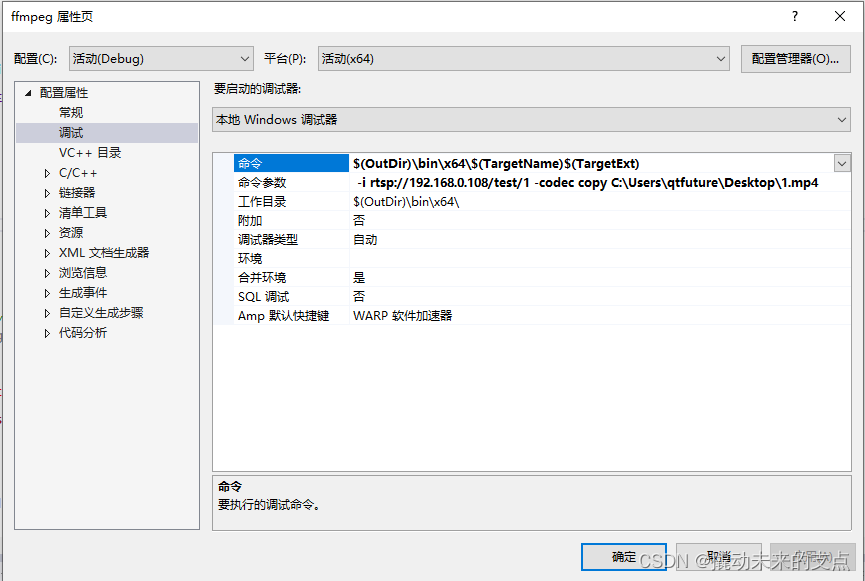
此命令的含义为,使用ffmpeg拉取地址为rtsp://192.168.0.108/test/1的视频流,保存到桌面上的1.mp4。
点击调试即可正常开始进行拉流源码调试。至此,完整的调试环境准备完成。在此基础上,读者可以自行实验推拉流等各种操作,步骤和原理和上述过程基本一致。
5. 结语
音视频系统环境稍微有些复杂,这也是学习音视频开发的难点所在。准备好完整的ffmpeg调试环境后,我们便可以尽情地探索ffmpeg内部的实现细节。后面的文章中,我们将通过源码调试对ffmpeg内部各个模块和原理进行专题研究,敬请关注。
本文原创发布于Qt未来工程师。
本文来自互联网用户投稿,该文观点仅代表作者本人,不代表本站立场。本站仅提供信息存储空间服务,不拥有所有权,不承担相关法律责任。 如若内容造成侵权/违法违规/事实不符,请联系我的编程经验分享网邮箱:chenni525@qq.com进行投诉反馈,一经查实,立即删除!
- Python教程
- 深入理解 MySQL 中的 HAVING 关键字和聚合函数
- Qt之QChar编码(1)
- MyBatis入门基础篇
- 用Python脚本实现FFmpeg批量转换
- 全功能tgbot/Telegram机器人多功能有后台版源码
- 龙芯loongarch64服务器编译安装tensorflow-io-gcs-filesystem
- c++动态内存管理
- 烟台工业元宇宙赋能新型工业化,推动工业制造业数字化转型发展
- 5118会员优惠码,拿走不谢,2024年最新的优惠码
- 智慧交通应用钡铼技术无线工业边缘路由网关R10A
- Java中的封装性及构造方法
- (22)Linux磁盘的认识&&索引节点inode
- 实战之-Redis代替session实现用户登录
- Spring的@Import注解